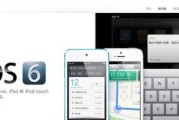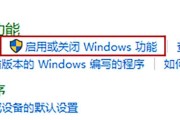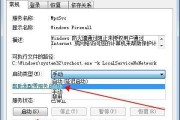在现代办公环境中,为了提高工作效率,经常需要多台电脑共享同一台打印机。本文将介绍一些简易方法,帮助您快速实现两台电脑共享打印机,提高办公效率。
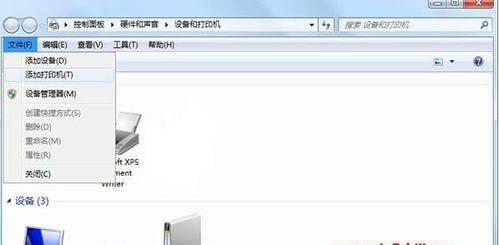
安装打印机驱动程序
通过官方网站下载并安装正确的打印机驱动程序,确保所有需要共享的电脑都能正常连接到打印机。
连接打印机到一台电脑
使用USB线或者网络连接将打印机与其中一台电脑连接好,并确保该电脑能够正常识别打印机。

启用共享选项
在连接打印机的电脑上,打开控制面板,并进入“设备和打印机”选项。找到已连接的打印机,并右键点击选择“共享”。
设置共享权限
在共享选项中,设置允许其他电脑访问该打印机,并为其设置一个易于识别的共享名称。
连接第二台电脑
在第二台电脑上,打开控制面板中的“设备和打印机”选项,点击“添加打印机”。在搜索结果中,找到共享的打印机并进行安装。
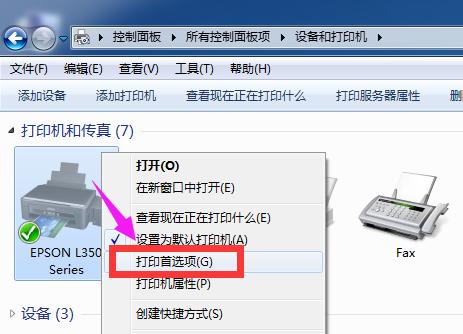
测试打印
在第二台电脑上,选择共享打印机,并进行一次测试打印,确保打印机能够正常工作。
调整打印机设置
根据实际需求,对共享打印机的设置进行调整,如纸张大小、打印质量等。
共享文件夹
为了方便共享打印机的使用,可以在其中一台电脑上创建一个共享文件夹,并将需要打印的文件放入其中,以供其他电脑随时访问和打印。
设置默认打印机
在每台电脑上设置默认打印机,避免每次打印时都需要手动选择。
防火墙设置
确保网络连接和防火墙设置不会阻止其他电脑与共享打印机之间的通信。
更新驱动程序
定期更新打印机驱动程序,以保证打印机的正常工作和共享的稳定性。
安全性设置
如果有需要,可以设置密码来保护共享打印机的访问权限,确保只有经过授权的用户可以使用。
故障排除
如果出现共享打印机无法正常工作的情况,可以通过检查网络连接、驱动程序、权限设置等逐步排除故障。
定期维护
定期检查打印机和共享设置的运行状态,进行维护和更新,以保证共享打印机的稳定和可靠性。
通过以上简易方法,您可以轻松实现两台电脑共享打印机,提高办公效率。务必确保安装正确的驱动程序、正确设置共享权限,并进行定期维护,以确保共享打印机的顺利运行。
标签: #共享打印机